Anuncios Google
Curso SDL para Windows XP en C++ (Capítulo 1)

Estoy aprendiendo a programar en C++ y a usar las librerias SDL, SDL_image, SDL_mixer y SDL_ttf. Y para matar dos pájaros de un tiro, de paso iré colgando por capítulos mis avances. Como he comentado estoy aprendiendo así que puedo cometer errores, agradecería toda ayuda y corrección a mis proyectos.
Partimos de la base de que sabemos algo de programación C y C++, si no ya puedes ir buscando por internet tutoriales sobre este tema o mirar los Tutoriales C de esta propia Web.
Instalar el Dev-C++ 4.9.9.2 en "C:\Dev-Cpp\"
Usaremos para compilar el código el Dev-Cpp que nos lo podemos bajar grátis de esta misma página. Para evitar problemas recomiendo que lo instaleis por defecto en "C:\Dev-Cpp", en caso contrario tendréis que andar mas listos y cambiar esta ruta por la vuesta.
Copiar en "C:\Dev-Cpp\" las Librerias SDL, SDL_image, SDL_mixer y SDL_ttf.
Ahora nos bajamos estas Librerias SDL para Windows XP que es donde están todas las librerias que vamos a usar. Estas son las últimas versiones de la libreria SDL, SDL_image, SDL_mixer y SDL_ttf. Podemos bajarnoslas de la página oficial , pero claro, yo las he recopilado para mayor comodidad. Descomprimimos el archivo y copiamos reescribiendo todo el contenido dentro de "C:\Dev-Cpp\". Las carpetas más importantes son "include", "lib" y "dll". Aseguraros de hacer esto bien o no funcionará.
Hacer visible el directorio donde están las DLL's
Dentro de "C:\Dev-Cpp\" hay un directorio llamado "dll" que es donde estan esos archivos que al windows tanto le gustan las famosas DLL's. Podríamos copiarlas directamente a "C:\Windows\System32" junto con las demás amiguitas, pero como soy un poco raro "será que me estoy haciendo viejo" prefiero tenerlas dentro de "C:\Dev-Cpp\dll" y así cuando borreis este programa no se os quedaran dando por el saco en "C:\Windows\System32".
Para hacer visibles nuestras DLL's seguid los siguientes pasos:
- Mi_PC -->

- Botón_Derecho --> Propiedades -->

- Opciones_avanzadas --> Variables_de_entorno:
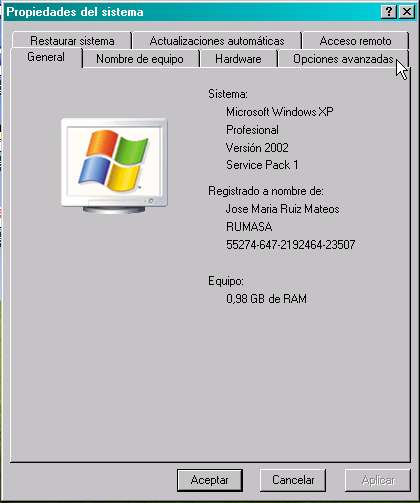

- Modificar Variable Path --> Añadir al final sin comas ";C:\Dev-Cpp\dll"
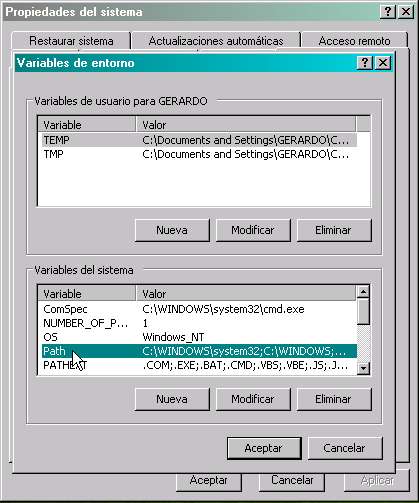


Recordar que cuando terminéis vuestro fantástico juego tenéis que copiar todas estas DLL's dentro del juego para que cuando lo instaléis en otro ordenador funcione. De lo contrario os cascará un mágnifico error y quedareis como unos aficionados programadores del tres al cuarto.
Crear un nuevo proyecto para Dev en C++ en Consola de Aplicación.
Ahora arrancamos el Dev-Cpp y creamos un nuevo proyecto en modo Consola de Aplicación y con lenguaje C++.
- Archivo --> Nuevo --> Proyecto -->
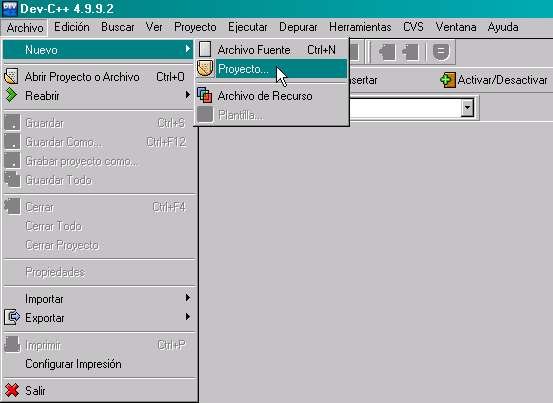
- Console_Application --> "En_C++"-->
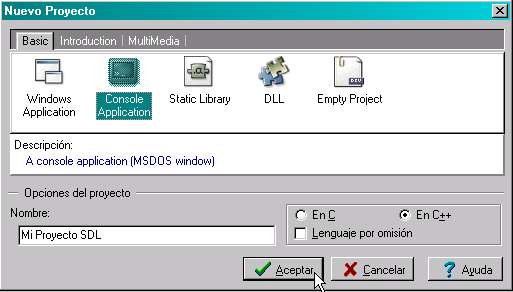
- Nombre: Mi_Proyecto_SDL -->
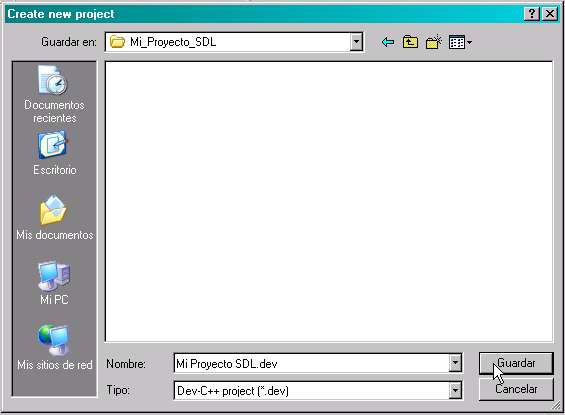
- Aceptar.
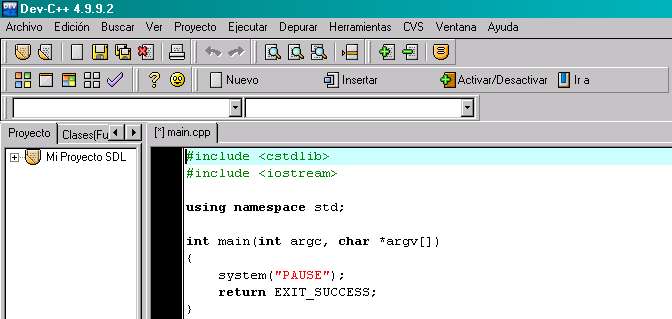
Configurar el Enlazador con las librerias SDL.
- Proyecto -->Opciones_de_Proyecto -->

- Argum.. -->Enlazador(linker):
- -lmingw32 -lSDLmain -lSDL -lSDL_image -lSDL_mixer -lSDL_ttf -mwindows
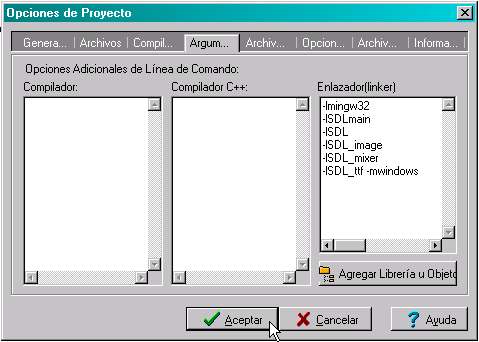
Programar.
Ahora puedes escribir código directamente en el "main.cpp" que se ha abierto por defecto, pero si si ya lo tienes echo puedes borrarlo para usar el tuyo propio...



Después de borrar el "main.cpp" podemos incluir nuestro propio "main.cpp" y en este caso también incluiré "mi_libreria.cpp" y "mi_libreria.h" ...

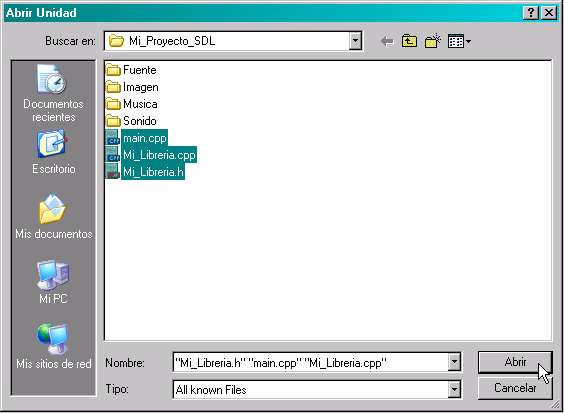

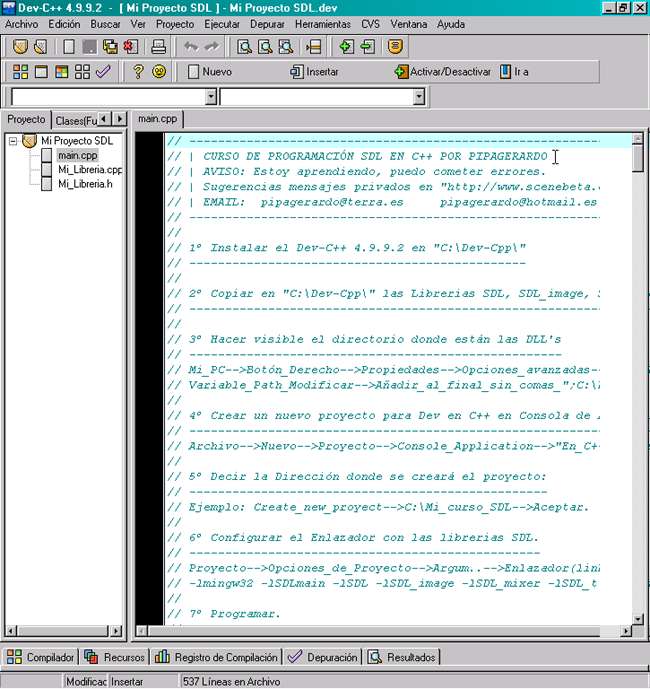
Ahora la programación la tienes que hacer tu solito aunque te voy ha ayudar, puedes bajarte este ejemplo y compilarlo para ver si funciona. Si no funciona seguramente no has seguido bien todos los pasos anteriores.
Ejemplo: "Prueba_SDL"
Abre el proyecto llamado "Prueba_SDL.dev" y pulsa "F9". Cuidado, no abras solo el "main.cpp" tienes que abrir el proyecto "Prueba_SDL.dev".
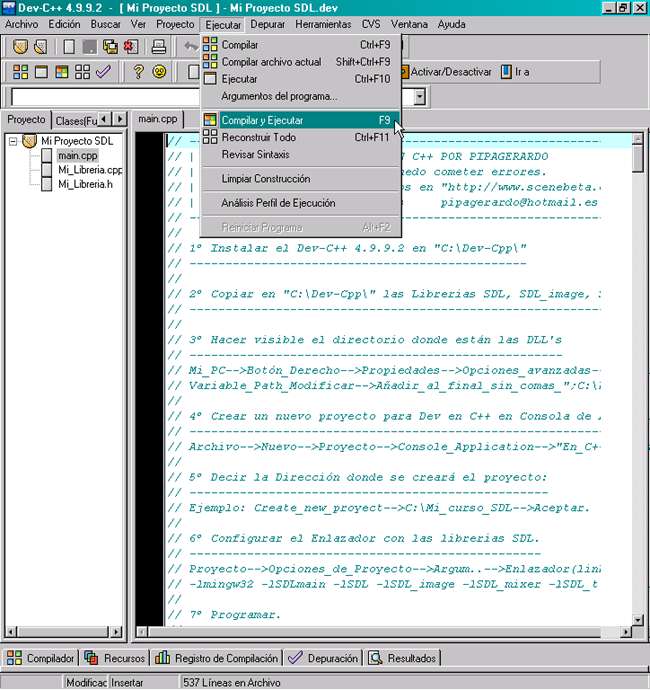
Pulsa "F9" para compilar el proyecto y ejecutarlo.

Bibliografía.
Como antes comenté estoy aprendiendo y estos son los documentos más importantes de los que estoy estudiando.
En el siguiente tutorial nos adentraremos poco a poco en el uso de estas librerias, espero que haya gustado el ejemplo de prueba.
Anuncios Google
- Inicie sesión o regístrese para enviar comentarios
- 14179 lecturas

Comentarios
Deberian actualizar el tuto,
Deberian actualizar el tuto, no soy capaz de hacerlo funcionar.
configurar el enlazador
no consigo configurar el enlazador, ademas no me sale argum, en su lugar lo mas parecido a la foro es parametros.
aqui la foto.
por otro lado linkerme sale en el apartado compilador, dejo otra imajen.
pincha sobre las imagenes para que puedas verlo bien, espero me puedas ayudar.
Tengo el mismo error que tu.
Tengo el mismo error que tu. Alguien me ayuda?¿
Y como se hace??
hola, me gusta tu tutorial pero te sere sincero: como narices usamos esas librerias y que codigos se usan para utilizarlas y hacerlas utiles???
Yo soy un programador novato y seguro que muchos de aqui tambien.Ademas, siguendo los tutoriales de este foro, no creo que pueda usarlas si no lo explicas mejor o pones mas fotos
Espero que esto te ayude a mejorar tus tutoriales
salu2
En realidad
Lo pone muy claro en el tutorial:
"Partimos de la base de que sabemos algo de programación C y C++, si no ya puedes ir buscando por internet tutoriales sobre este tema o mirar los Tutoriales C de esta propia Web."
En esos tutoriales C te explican en que se basa este lenguaje, cual es su utilidad, como se llaman a las librerias y como desarrollar proyectos con Dev-Cpp.
Estos tutoriales seran especificos para desarrollar programas con una interfaz grafica 2D.
Suerte con el mundo de la programacion ;)
Respuesta.
Este es el primer tutorial y solo es para tener instalado el entorno de programación. El siguiente tuto estará para la semana que viene y tratará de los gráficos 2D.
Si no sabes programar en C++ deberías ir aprendiendolo en otros tutos puesto que este no es el objetivo. De todos modos, si no has conseguido ni compilar el código de ejemplo del primer tuto mal empezamos.
se me ve negro!!
cargeeee todooo!!! ic todo lo me pide el tutorial.... pero a la ora de ejecutar sse me vee todo negro... y a los 2 segundos se me cierraaaan ke ago..... noc como arreglarrr!!!
por favor necesito unaaaa ayudaaaaa
error
a mi tampoco me funciona, no lo puede compilar, que ago?